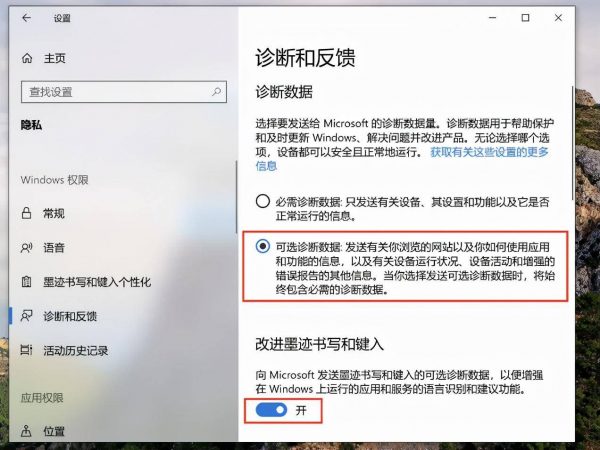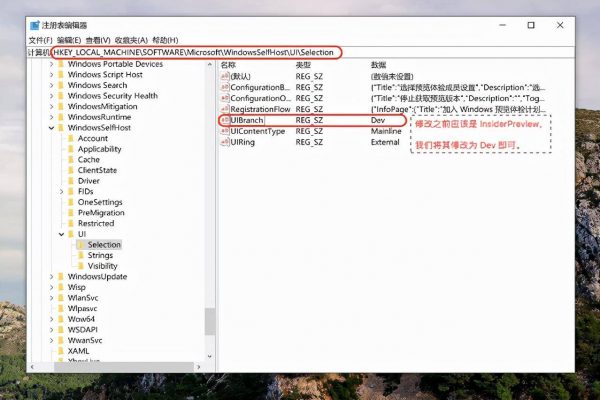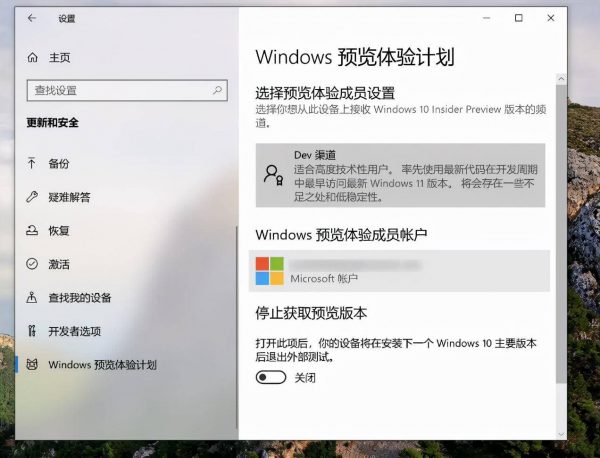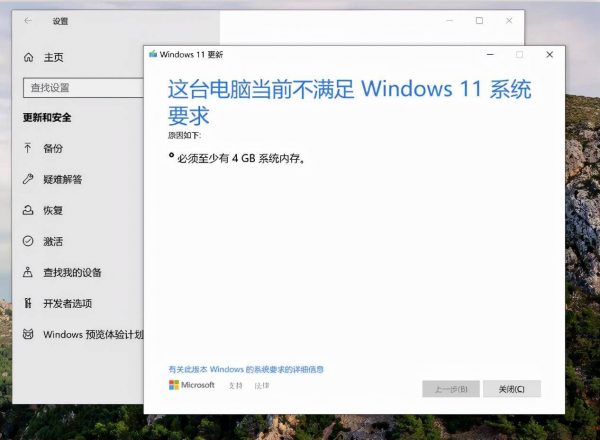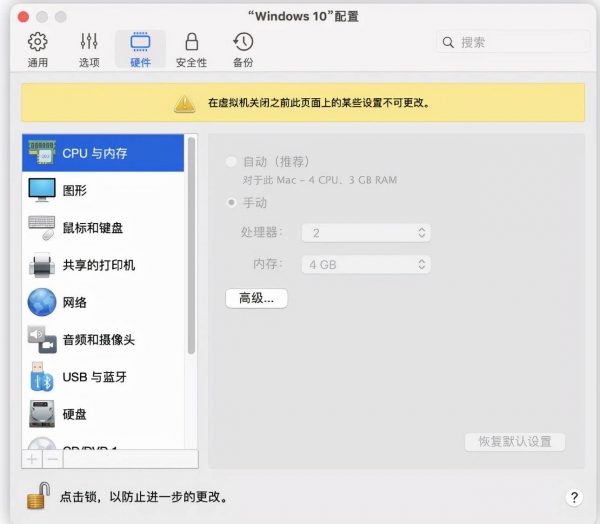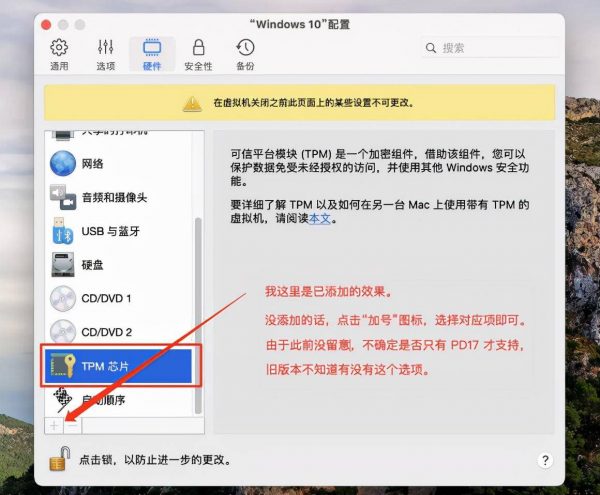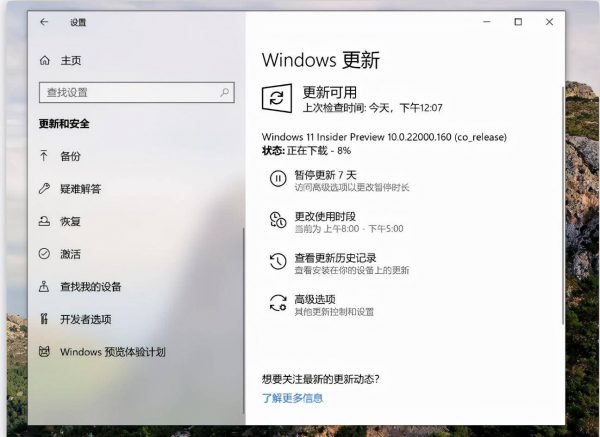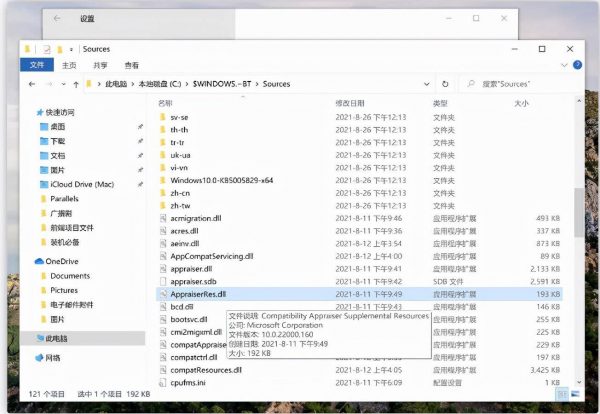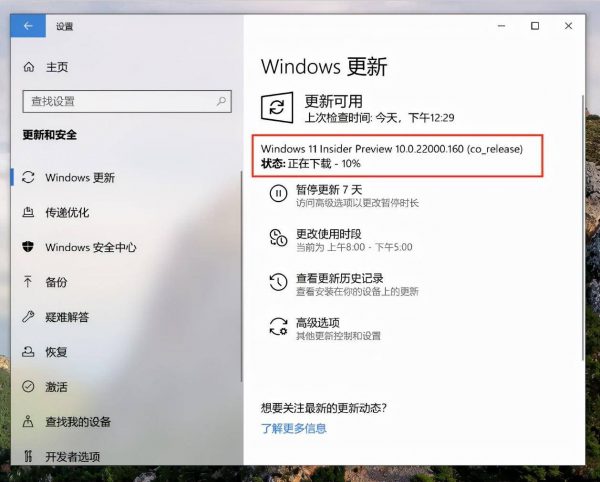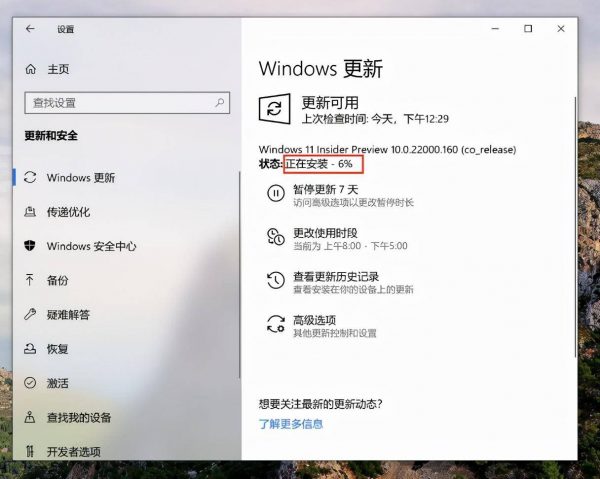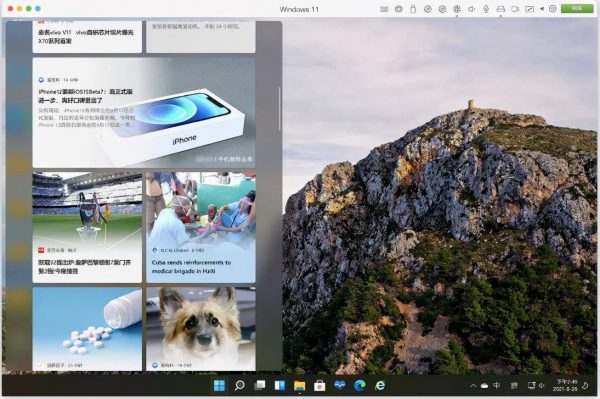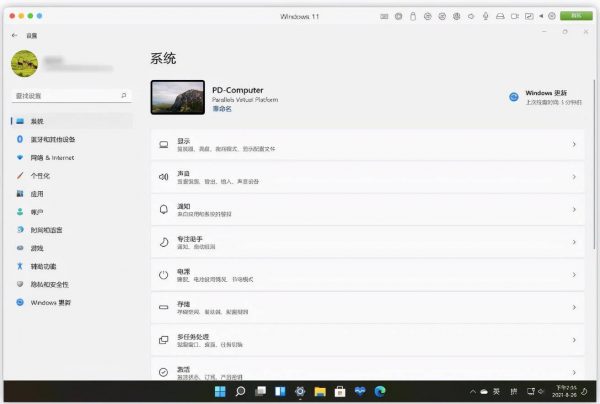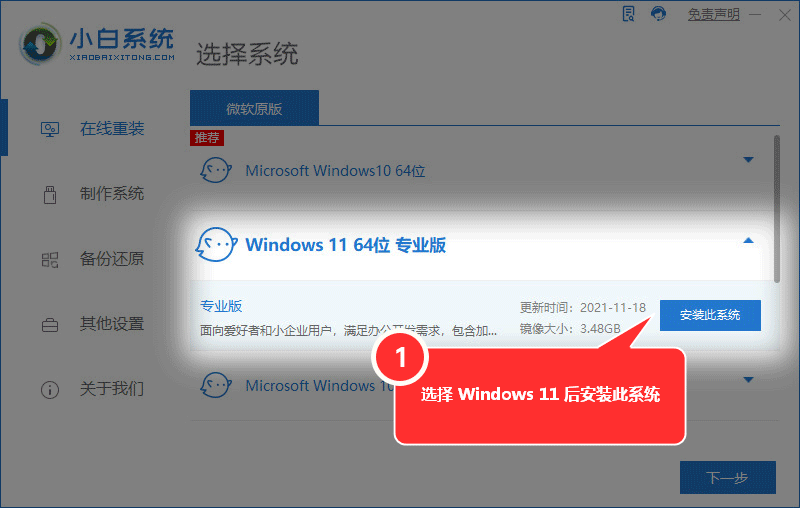mac怎么升级win11是很多小伙伴都不会的,在网上也有很多教程,但是都不是不行的,在这之前小编也是没有找到合适的方法,最近终于找到了,下面小编就教大家老版本mac如何升级11。
更多win11安装教程参考小白一键装机网
一、开启 Windows 预览体验计划
若无体验计划的话,前往设置 -> 隐私 -> 诊断和反馈,勾选可选诊断数据、开启改进墨迹书写和键入。
前往设置 -> 更新和安全 -> 开启 Windows 预览体验计划,应该就能看到加入预览计划了。可能开启后需要重启。(忘截图了)
非常遗憾,重启完之后,可能仍会告诉我们您的机器不支持 Windows 11,原因众所周知…(也忘截图了)
解决方法:按下 Win + R 组合键(其实在 Mac 键盘应该是 ? + R),输入 regedit 回车打开注册表编辑器,找到:HKEY_LOCAL_MACHINE -> SOFTWARE -> Microsoft -> WindowsSelfHost -> UI -> Selection -> UIBranch,双击修改为 Dev 并保存。
然后返回 Windows 预览体验计划界面,可能仍提示不支持 Windows 11 的更新…
但没关系,前往设置 -> 更新和安全 -> Windows 更新,我们是可以收到类似 Windows 11 Insider Preview 10.0.22000.160 (co_release) 的更新请求的。
二、更新前
由于后续更新下载的过程,可能会提示:
原因是在 PD 偏好设置中,我对这台虚拟机分配了 2G 的内存。由于修改内存需要对虚拟机关机才能修改,因此建议提前改一下。(准备升级之后再改回来)
按要求设置 4G 内存即可。如果升级过程中才发现也没问题,关掉虚拟机重新设置下,再开机进行更新即可。
还有一步操作,在虚拟机的配置中加上TPM芯片选项,这是在其他帖子的教程看到的,当初添加了但也是没办法升级 Win11 的。(可能这个步骤也不重要吧)
三、更新过程
有一个进度节点可能会卡住或弹窗提醒:8%,原因是 Mac 所有机器理论上不支持更新 Win11。
我到这一步的提醒是前面的内存不满足系统要求。修改了内存分配就能继续更新了。
不要慌,此时前往 文件资源管理器 -> 此电脑 -> 本地磁盘(C:) -> $WINDOWS.~BT -> Sources 目录下,找到 AppraiserRes.dll 文件并删除。其中 $WINDOWS.~BT 属于隐藏性文件。
返回更新界面,继续进行更新…
此处省略一万字……下载安装完成,重启中…
四、更新后
更新成功了,在 UI 颜值上确实有了长足的提升…简单体验下来,略有点小卡…
如何装win11?看这里,直接安装无需顾虑微软推送的升级限制
原创文章,作者:来自网友投稿,如若转载,请注明出处:https://www.ladyww.cn/article/20230323142522.html